
1. Флешка, внешний диск или смартфон
Способ элементарный и знакомый каждому, мы про него упоминаем только потому, что у него есть свои тонкости и хитрости, о которых кто-то не знал, а кто-то забыл.
Подключаете USB-ключик к компьютеру, копируете на него файлы, потом подключаете к другому и снова копируете. Если надо передать большие объемы, используйте внешний диск с USB-проводом, SD-карточки или действительно емкие (и недешевые) "флешки". Если под рукой нет ничего, что было бы похоже на "флешку" или внешний диск, сойдет и смартфон под управлением Android. Если, конечно, на нем достанет места.
При этом нужно учитывать несколько моментов. В частности:
- Так можно передать не только файлы, но и вирусы — используйте антивирусы;
- Существуют способы сжечь через USB-порт материнскую плату компьютера — никогда не втыкайте в порт своей машины найденные непонятно где (особенно в местах обитания студентов) флешки;
- Между очень дешевыми и дорогими USB-ключами (дисками, SD-картами) ЕСТЬ разница в скорости, но критична она только при передаче очень больших объемов — имейте это в виду при покупке.
- Технология USB 3.0 на порядок (в десять раз) быстрее USB 2.0, а USB 3.1 в два раза быстрее USB 3.0. Однако, чтобы разница проявилась, у вас должны быть и порты в компьютере и флешки/диски с поддержкой новых стандартов. Как отличить? Порты USB 3.0 синего цвета.
Если вы совсем-совсем технический человек или ничего не боитесь, можете вытащить жесткий диск из одного компьютера и подключить к другому. Как это сделать — расписывать не будем (кому надо — знают, остальные могут что-то сломать). Просто напоминаем, что если надо переписать терабайты информации, то это самый быстрый способ, даже с учетом времени на сборку-разборку двух компьютеров.
2. "Шаринг" через Wi-Fi или LAN
Если два компьютера находятся в одной сети, всегда можно чем-то поделиться друг с другом. Сделать это относительно просто.
Прежде всего пройдите по адресу Control Panel -> Network and Interne -> HomeGroup и зайдите в настройки "шаринга", а там — в закладку Advanced sharing. Убедитесь, что машина готова делиться файлами и принтерами.
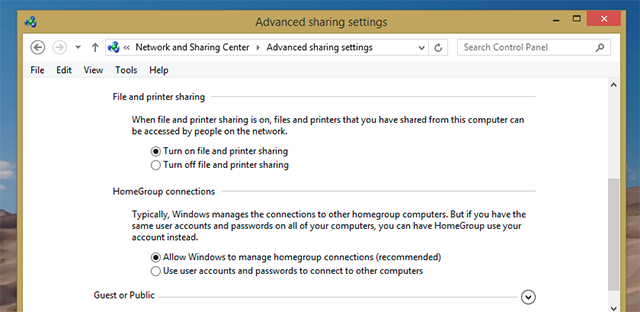
Вы только что включили "шаринг", в принципе. Теперь надо конкретно поделиться нужной папочкой. Для этого щелкните правой кнопкой мыши на нужной папке, откройте настройки (Properties), а там — закладку Sharing. Нажмите на кнопку Share и укажите, каким пользователям открыт доступ.
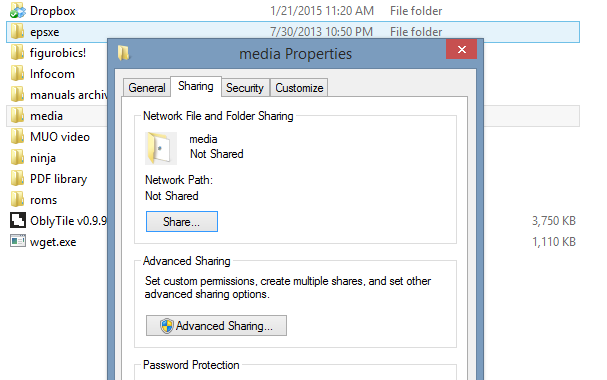
Этот способ лучше всего применять, когда у вас "всегда" есть рядом два компьютера (например, дома) и нужно часто делиться файлами. Да и то… честно говоря, мы уже не помним, когда толком настраивали сетевой шаринг между конкретными машинами. Есть способы лучше, чем эта древность!
3. Специальные программы
Например, передача с помощью специальных программ. Есть много разных программ, но мы с чистой совестью можем рекомендовать две — Sunshine (раньше ShareON), а также Send Anywhere.
Главная разница между ними — в подходе. Первая требует создать учетную запись, а вторая нет, позволяет обойтись 6-значным PIN-кодом, что ускоряет процесс и делает его в какой-то степени анонимным. Особенно ценно, что обе программы есть в версиях для основных настольных и мобильных платформ. Передать файлы с iOS на Linux? Да, легко!
4. Специальные USB-кабели и сетевые кабели
Если вы всегда смотрели на USB с недоумением, не понимая, почему нельзя воткнуть такой кабель в два порта на разных машинах и просто передать данные с одного компьютера на другой, словно это две гигантские "флешки" то… вы не одиноки. Нам тоже всегда казалось странным, что по умолчанию так нельзя сделать!
К счастью, существуют специальные и относительно недорогие USB-кабели, специально модифицированные для прямой передачи данных. Ищите в интернете по "USB transfer cable"!
Если вы совсем стары и олдскульны, то можете вспомнить молодость и соединить два компьютера напрямую сетевым кабелем. Напоминаем, впрочем, что обычный прямой кабель, который втыкается одним концом в рутер, а другим в компьютер — не подойдет. Для прямого объединения двух машин в сеть вам потребуется перекрестный кабель. В "их" магазинах он называется "crossover Ethernet cable", но, как ни странно, нам доводилось видеть такие кабели в продаже и в Латвии.
5. Облачные сервисы
Dropbox, Google Drive, Microsoft OneDrive и "Яндекс.Диск" не настроишь за три минуты, однако, если вам регулярно надо делиться файлами (даже в пределах одной сети) облачные сервисы — одно из лучших решений.В особенности потому, что лучшие из них (например, Dropbox), используют для передачи данных локальную сеть. То есть, если оба компьютера в одной сети, то сервис не будет сначала закачивать файлы на "облако", а потом на другую машину — он быстренько перешлет их прямо по сети!
Строго говоря, таким сервисом должен пользоваться каждый владелец компьютера — хотя бы для резервного копирования ценных фото, видео и документов. Иметь резервную копию на внешнем диске или DVD — хорошо, но что, если пожар, потоп или воры пришли?


